Win11電腦出現Windows無法啟動怎么辦
- 2023-11-20 13:57:58 分類:教程
電腦出現Windows無法啟動,這是有使用Win11系統用戶遇到的問題,不知道怎么解決,這篇文章是本站給大家帶來的解決方法。
方法一:
只要在開機時強制關閉電腦,連續操作3次,Win11會自動引導至高級啟動
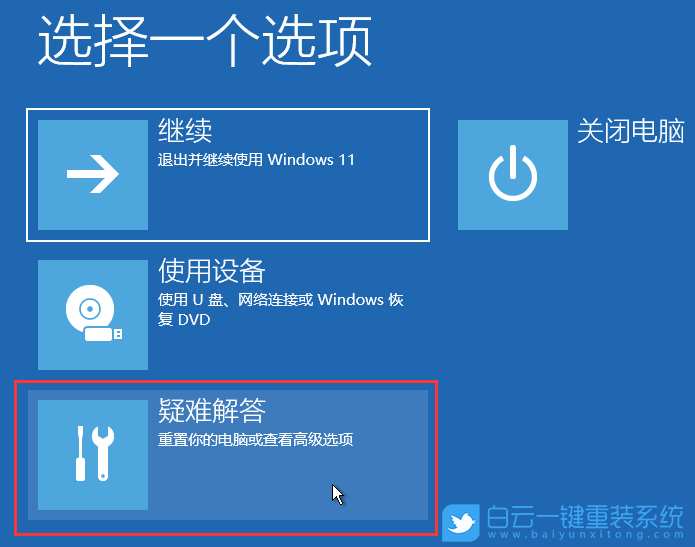
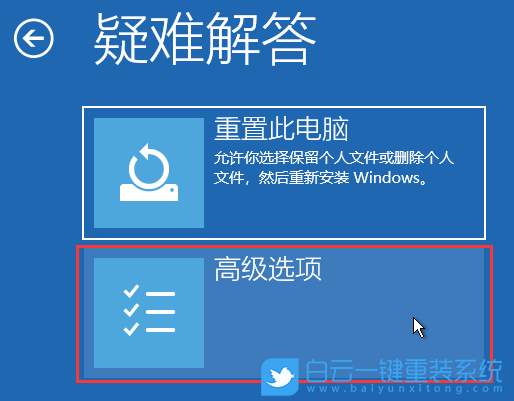
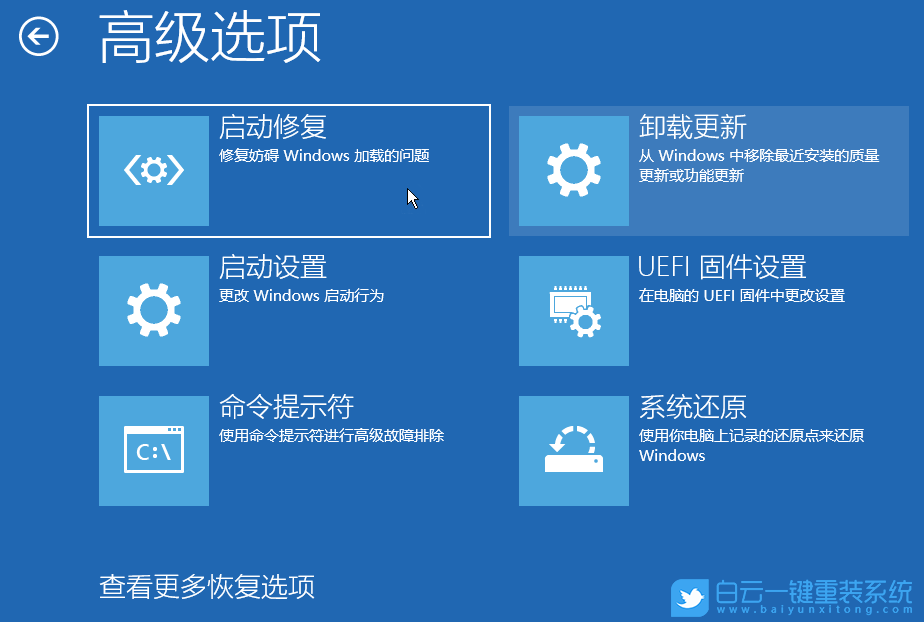 方法二:
方法二:
首先,需要準備
1)8G或以上大小的U盤,白云U盤啟動盤制作工具 (PE特點:1、絕無捆綁任何軟件的啟動盤;2、支持LEGACY/UEFI雙引導;3、支持PE自動修復UEFI+GPT引導;4、支持ESD、WIM、GHO等格式一鍵安裝)
2)Windows系統文件[文章教程以安裝ISO格式的Win11 23H2系統為例]
一、U盤啟動盤制作步驟
1、首先,我們在白云一鍵重裝系統官網,下載白云U盤啟動制作工具;

2、下載完成之后,打開【白云一鍵重裝系統工具】;
白云一鍵重裝系統是款可以簡單方便的安裝Windows XP/7/8/10/11系統,同時完美兼容市面所有主板,并且支持GPT-UEFI一鍵裝機的重裝系統工具,這個軟件主要有重裝系統(純凈系統/原版系統),U盤啟動(U盤模式/本地模式),備份還原(還原系統/備份系統)和常用軟件功能。
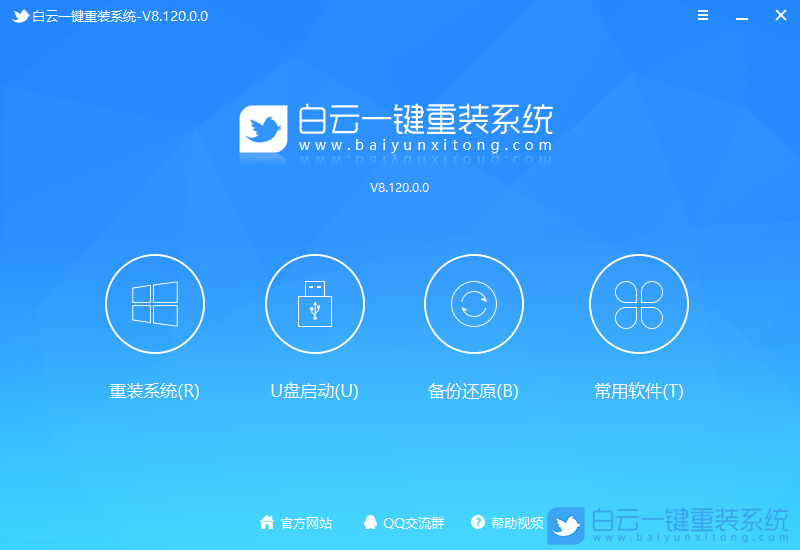 3、插入U盤后,點擊【U盤啟動】;
3、插入U盤后,點擊【U盤啟動】;
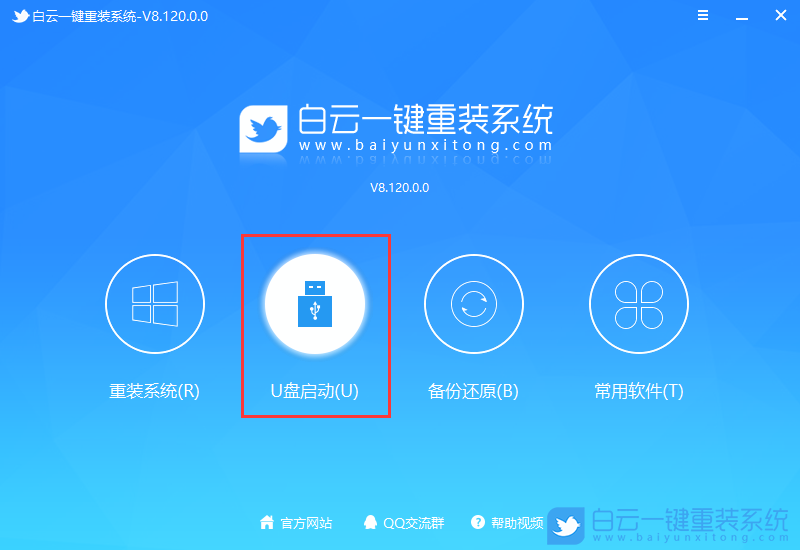 4、U盤模式:將普通U盤制作成可啟動的U盤,制作成功后可以在電腦開機時使用啟動快捷鍵或者設置BIOS進入U盤PE系統進行系統維護或重裝。選擇設備這里選擇【U盤】,再點擊【制作啟動U盤】;
4、U盤模式:將普通U盤制作成可啟動的U盤,制作成功后可以在電腦開機時使用啟動快捷鍵或者設置BIOS進入U盤PE系統進行系統維護或重裝。選擇設備這里選擇【U盤】,再點擊【制作啟動U盤】;
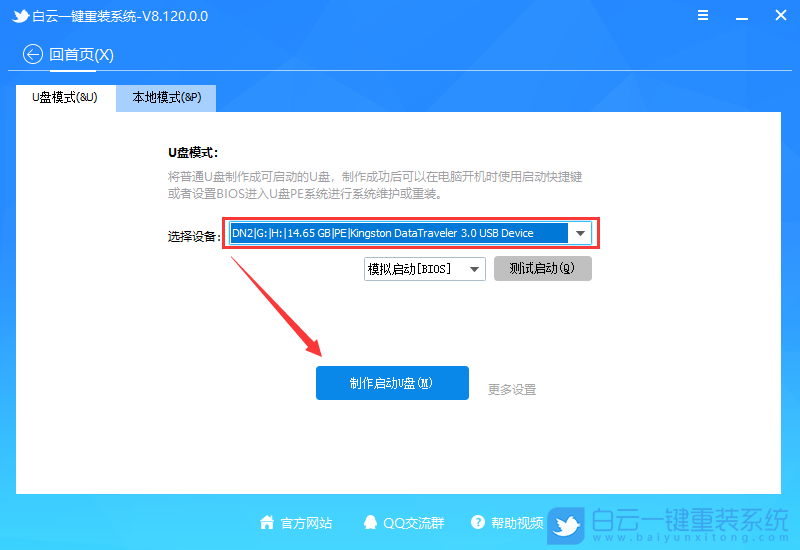 5、格式化提示,如果U盤有重要數據請備份,沒有的話,直接點擊【確定】;
5、格式化提示,如果U盤有重要數據請備份,沒有的話,直接點擊【確定】;
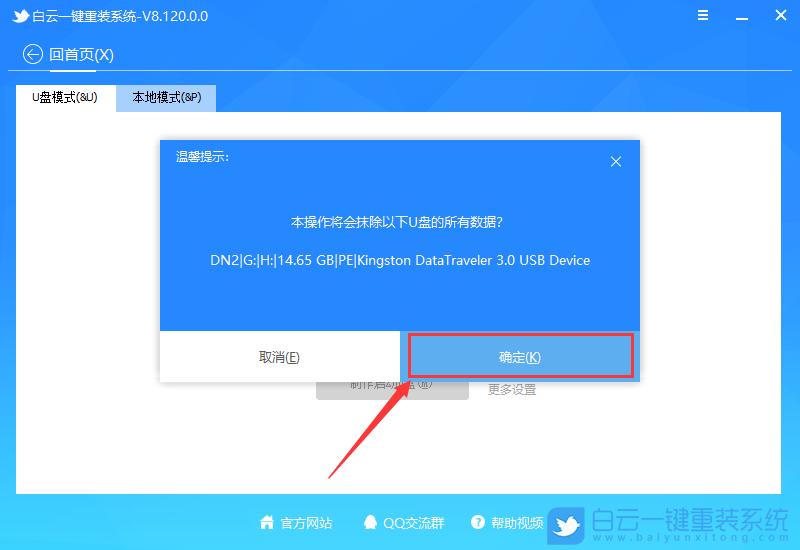 6、如果已經準備好系統,可以直接點擊【僅制作啟動U盤】,如果沒有系統,可以勾選需要安裝的系統(支持選擇:純凈系統、原版系統、本地系統 ),再點擊【制作啟動U盤+系統】;
6、如果已經準備好系統,可以直接點擊【僅制作啟動U盤】,如果沒有系統,可以勾選需要安裝的系統(支持選擇:純凈系統、原版系統、本地系統 ),再點擊【制作啟動U盤+系統】;
注意:推薦勾選需要安裝的系統[提供Windows XP/7/8/10/11],再點擊[制作啟動U盤+系統]
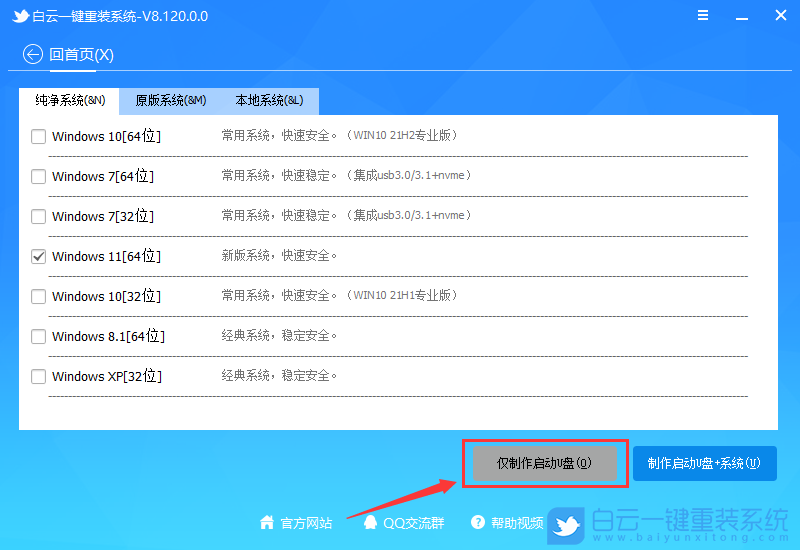
7、制作啟動U盤(接下來的過程無需您的干預,程序會自動完成安裝的步驟,您可以離開電腦稍作放松);
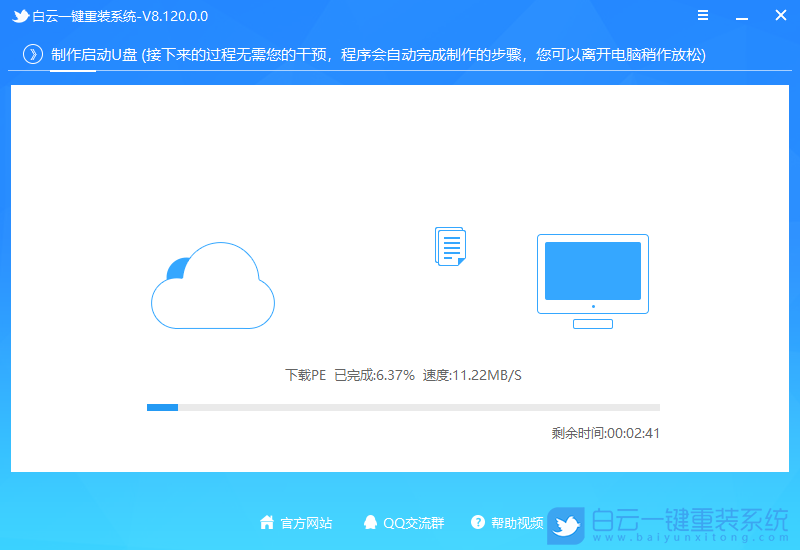 8、最后,提示“恭喜你,執行成功!”,說明U盤啟動盤制作成功,可以開始安裝系統了;
8、最后,提示“恭喜你,執行成功!”,說明U盤啟動盤制作成功,可以開始安裝系統了;
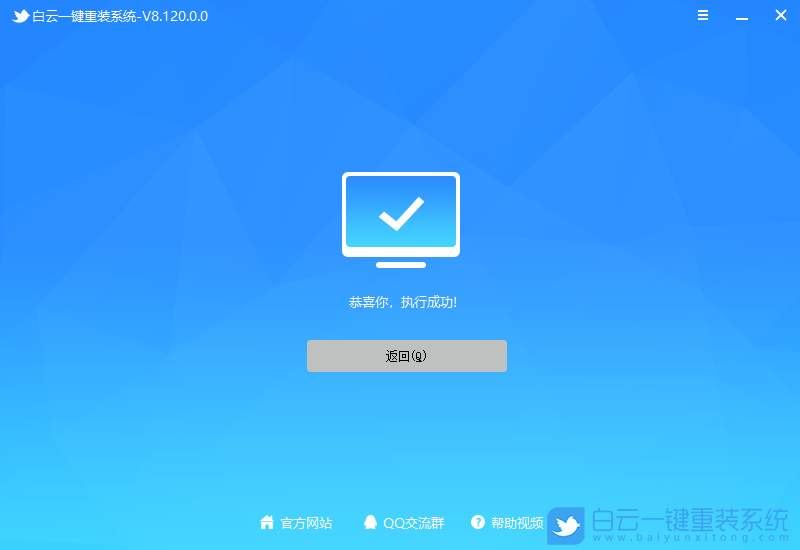 二、U盤啟動盤重裝Win11系統步驟
二、U盤啟動盤重裝Win11系統步驟
1、以上啟動U盤就制作好了,下面我們需要根據自己電腦品牌或者主板品牌在下圖找到自己電腦的啟動熱鍵;

2、然后,將白云U盤插入需要重裝系統的電腦,并且開機一直不停點擊上圖中找到的【啟動熱鍵】。然后會進入Boot Menu快速啟動菜單;

3、白云裝機PE下,新電腦按回車選擇【02.啟動Windows_10PE_64位(適合新機器)】,舊電腦按回車選擇【03.啟動Windows_2003PE_64位(適合老機器)】;
注:Legacy方式啟動時有菜單選擇,UEFI方式啟動時自動進入Win10 PE

4、雙擊打開白云PE系統桌面上的【重裝系統】;
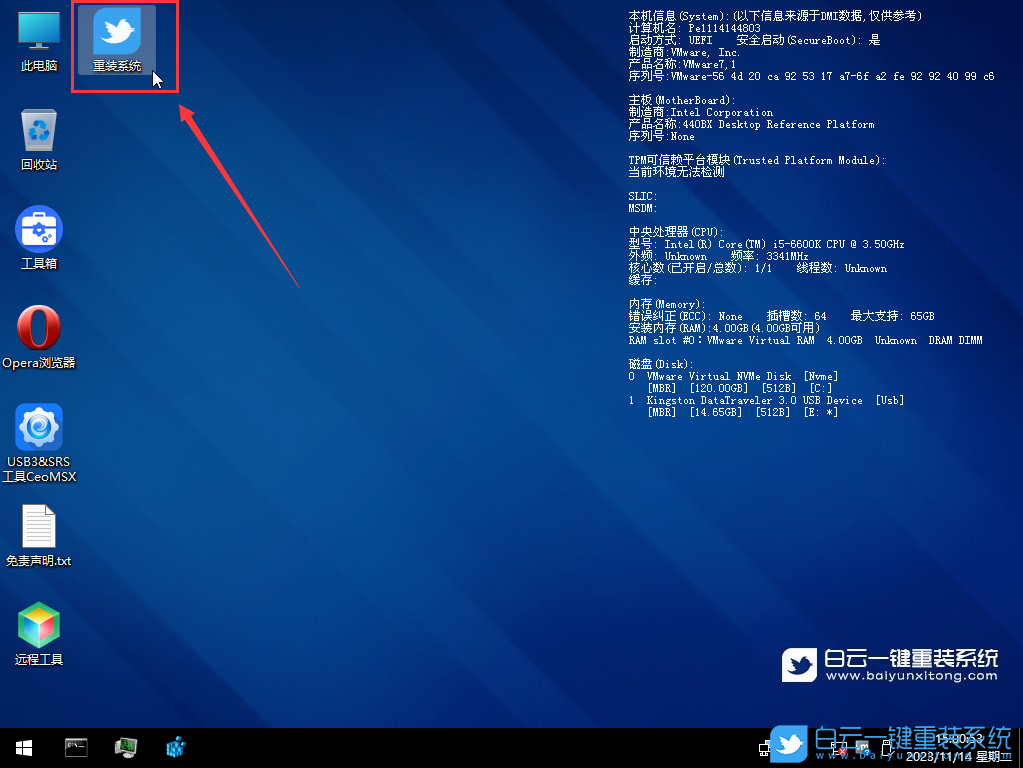 5、打開白云一鍵重裝系統工具,選擇【重裝系統】;
5、打開白云一鍵重裝系統工具,選擇【重裝系統】;
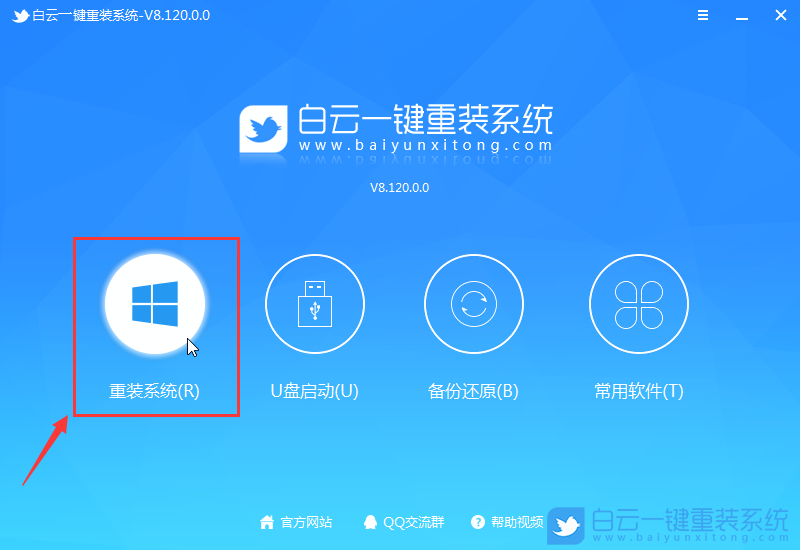 6、如果安裝的是已經準備好系統,可以直接切換到【本機系統】選項卡。第一步:選擇準備好的ISO格式Win11 23H2系統鏡像文件;第二步:選擇系統安裝【盤符】,默認C盤,電腦有雙硬盤的情況,一定要選擇正確的盤符;第三步:執行【一鍵安裝】,即可開始安裝;
6、如果安裝的是已經準備好系統,可以直接切換到【本機系統】選項卡。第一步:選擇準備好的ISO格式Win11 23H2系統鏡像文件;第二步:選擇系統安裝【盤符】,默認C盤,電腦有雙硬盤的情況,一定要選擇正確的盤符;第三步:執行【一鍵安裝】,即可開始安裝;
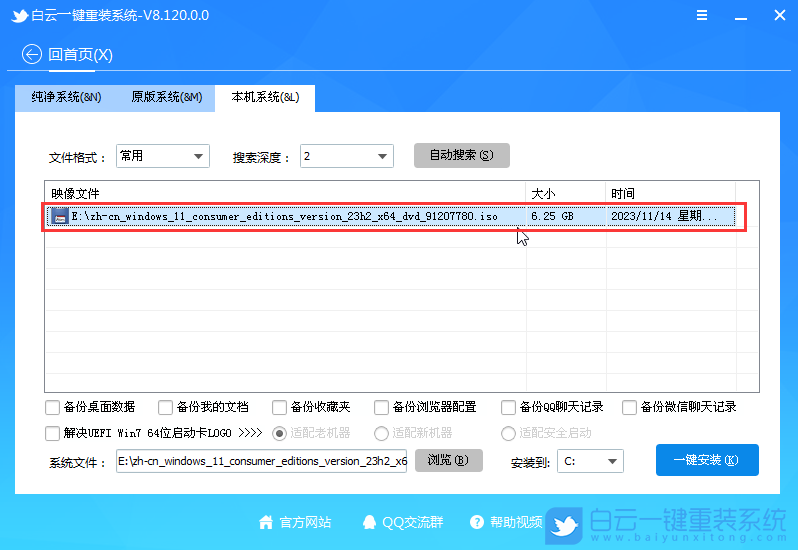 7、還原系統前建議先備份好【C:】盤數據!若要繼續請單擊“確定”,反之單擊“退出”;
7、還原系統前建議先備份好【C:】盤數據!若要繼續請單擊“確定”,反之單擊“退出”;
 8、開始掛載系統鏡像(boot.wim為啟動引導映像,install.wim為系統映像),掛載后選擇【install.wim文件】,然后點擊【確定】;
8、開始掛載系統鏡像(boot.wim為啟動引導映像,install.wim為系統映像),掛載后選擇【install.wim文件】,然后點擊【確定】;
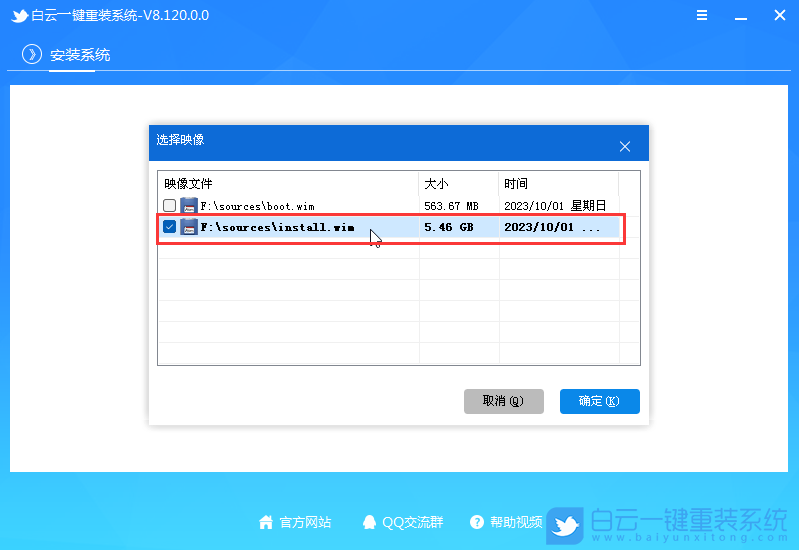 9、映像文件卷信息,選擇【要安裝的系統版本】,再點擊【確定】;
9、映像文件卷信息,選擇【要安裝的系統版本】,再點擊【確定】;
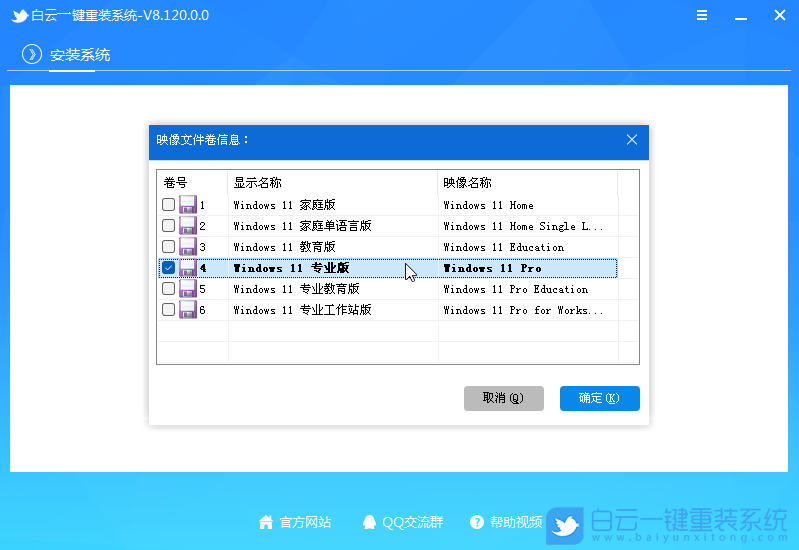 10、安裝系統過程,耐心等待即可;
10、安裝系統過程,耐心等待即可;
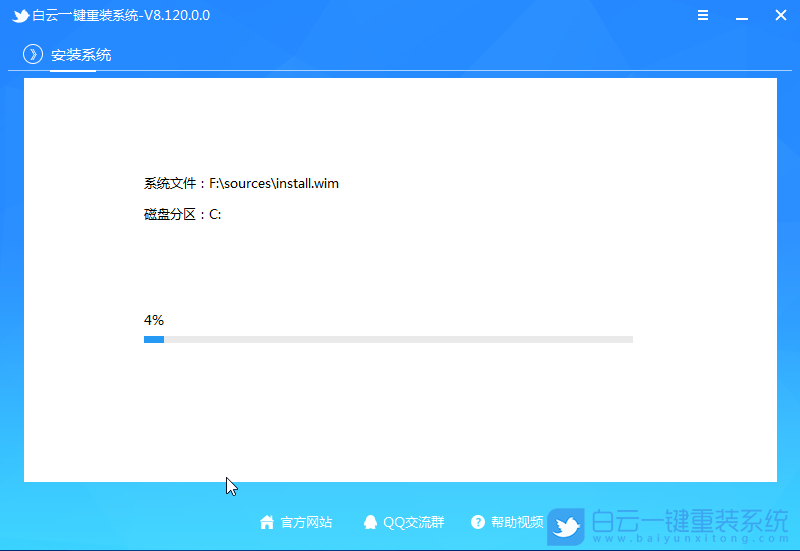 11、拔掉U盤,電腦重啟后,Win11系統會自動完成后續的程序安裝,直到看到桌面,系統就徹底安裝成功了;
11、拔掉U盤,電腦重啟后,Win11系統會自動完成后續的程序安裝,直到看到桌面,系統就徹底安裝成功了;

擴展知識:Win11彈explorer.exe找不到應用程序解決方法
Explorer.EXE彈窗提示:找不到應用程序
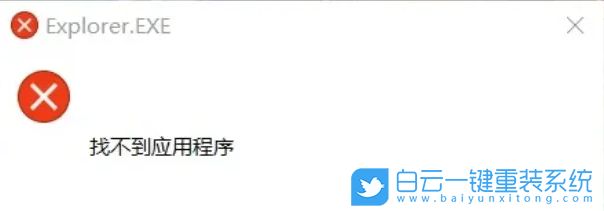
1、首先,按鍵盤上的【 Win + R 】組合鍵,打開運行窗口,然后輸入【regedit】命令,按【確定或回車】可以快速打開注冊表編輯器;
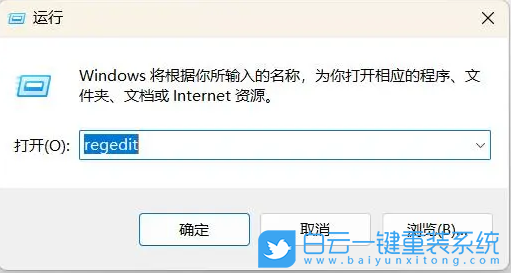
2、注冊表編輯器窗口,依次展開到以下路徑:
HKEY_CLASSES_ROOT\CLSID\{52205fd8-5dfb-447d-801a-d0b52f2e83e1}\shell\OpenNewWindow\command
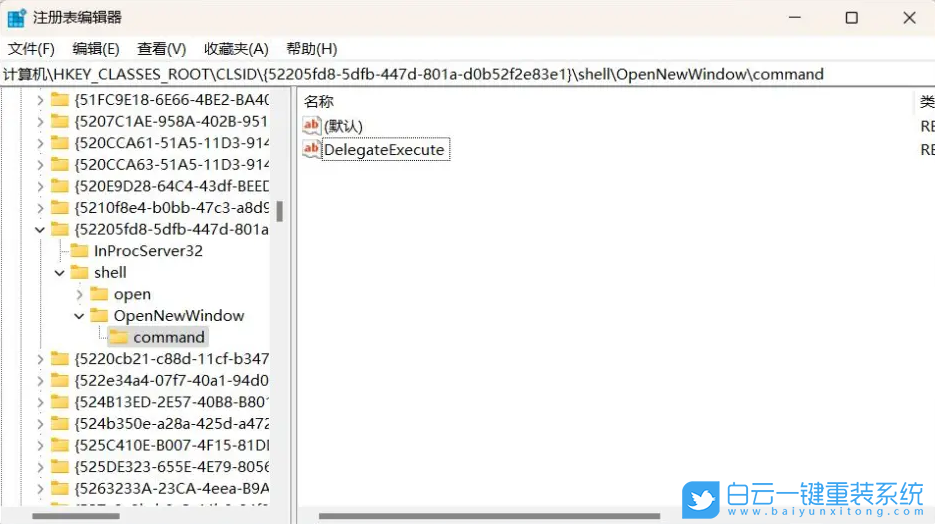
3、右鍵【command】,選擇【權限】,打開command 的權限窗口,點擊【高級】;
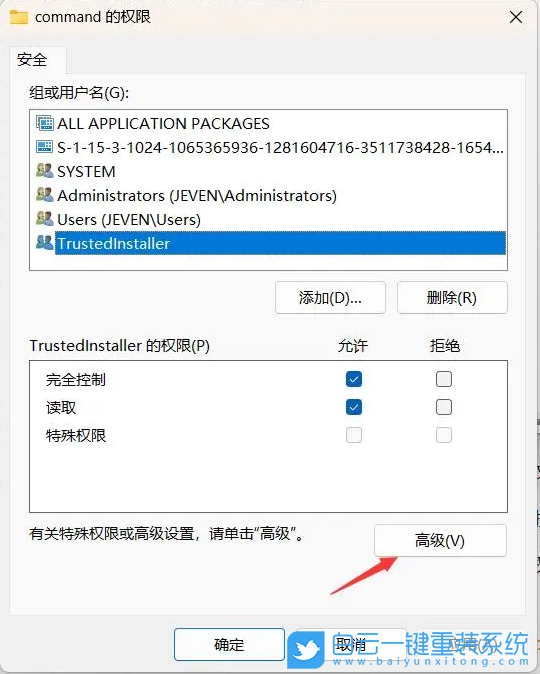
4、可以看到所有者默認是【TrustedInstller】,然后點擊后面的【更改】,改成當前使用的用戶;
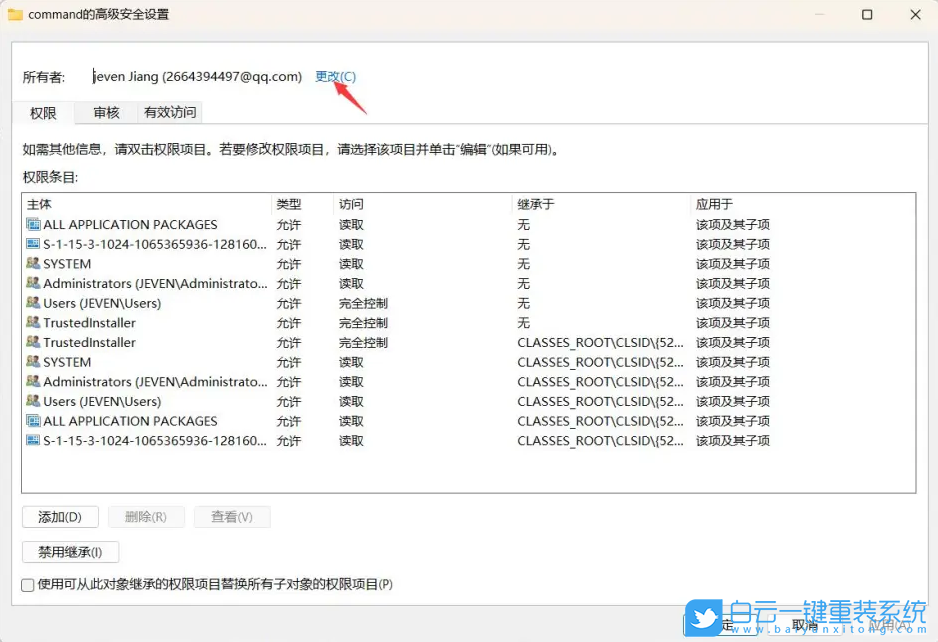
5、點擊更改后,會彈出選擇用戶或組窗口,在下面的文本框中,輸入【當前的用戶名】;
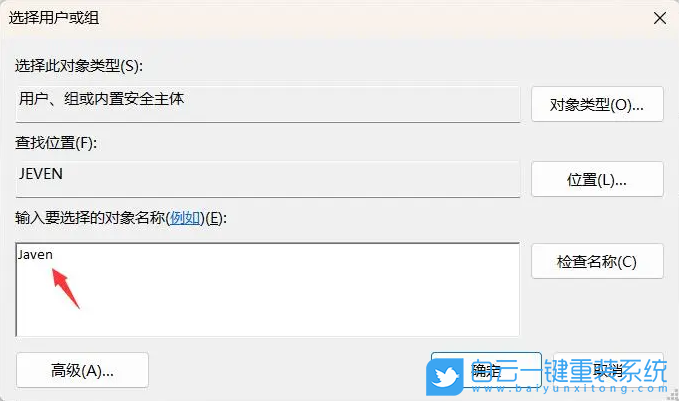
6、如果不知道當前用戶名是什么的話,可以按鍵盤上的【 Win + R 】組合鍵,打開運行窗口,然后輸入【cmd】命令,按【確定或回車】就可以看到;

7、更改了所有者之后,再點擊【右鍵 → 權限】,然后【添加】當前用戶,并設置為【完全控制】,最后點擊【確定】;
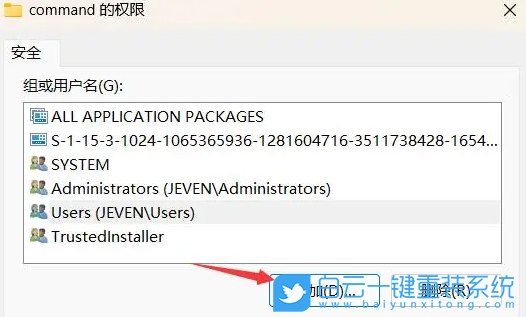
8、刪除【command】下面的【DelegateExecute】項;
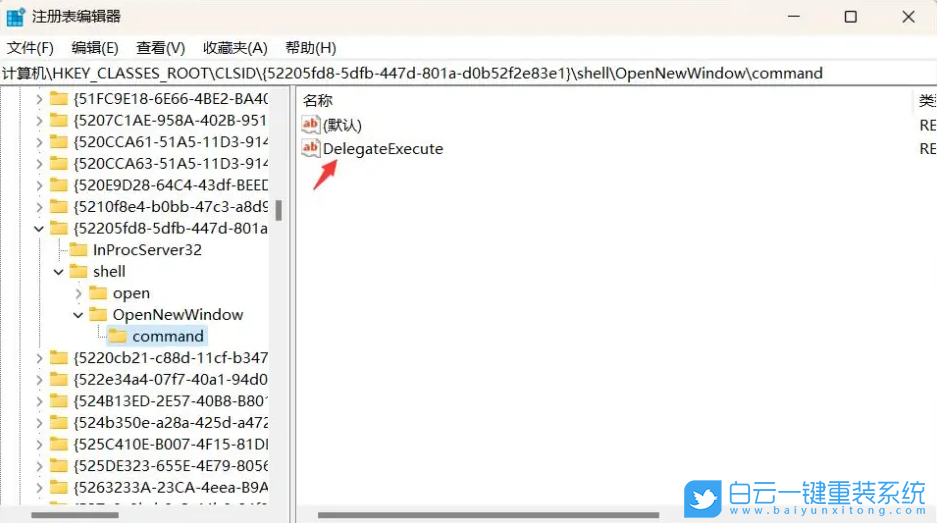
9、雙擊 (默認) 項,將默認字符串數據改為下面的值【explorer.exe ::{20D04FE0-3AEA-1069-A2D8-08002B30309D}】,并點擊【確定】;
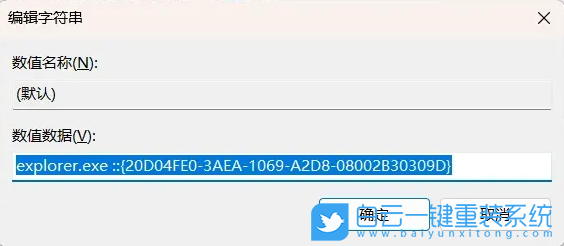
以上就是Win11電腦出現Windows無法啟動怎么辦文章,如果這篇文章的方法能幫到你,那就收藏白云一鍵重裝系統網站,在這里會不定期給大家分享常用裝機故障解決方法。
只要在開機時強制關閉電腦,連續操作3次,Win11會自動引導至高級啟動
1、點擊【疑難解答(重置你的電腦或查看高級選項)】;
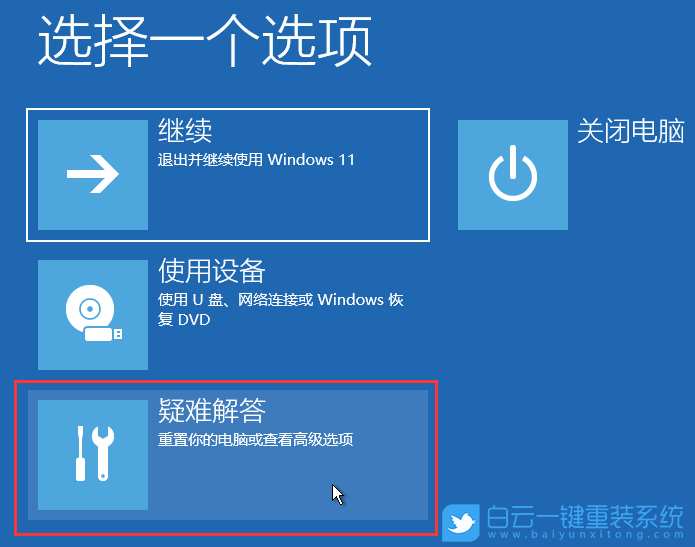
2、點擊【高級選項】;
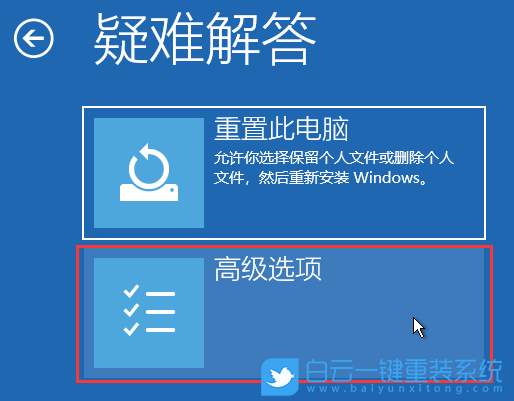
3、高級選項下,點擊【啟動修復(修復妨礙 Windows 加載的問題)】;
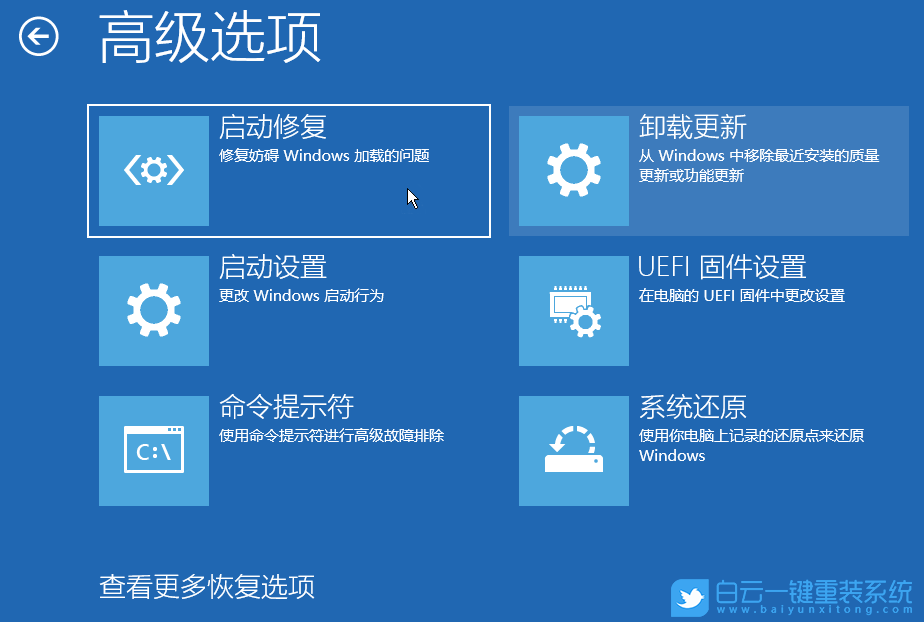
前提條件:有可以正常使用的電腦,或已經有制作好的啟動U盤。
1)8G或以上大小的U盤,白云U盤啟動盤制作工具 (PE特點:1、絕無捆綁任何軟件的啟動盤;2、支持LEGACY/UEFI雙引導;3、支持PE自動修復UEFI+GPT引導;4、支持ESD、WIM、GHO等格式一鍵安裝)
2)Windows系統文件[文章教程以安裝ISO格式的Win11 23H2系統為例]
一、U盤啟動盤制作步驟
1、首先,我們在白云一鍵重裝系統官網,下載白云U盤啟動制作工具;

2、下載完成之后,打開【白云一鍵重裝系統工具】;
白云一鍵重裝系統是款可以簡單方便的安裝Windows XP/7/8/10/11系統,同時完美兼容市面所有主板,并且支持GPT-UEFI一鍵裝機的重裝系統工具,這個軟件主要有重裝系統(純凈系統/原版系統),U盤啟動(U盤模式/本地模式),備份還原(還原系統/備份系統)和常用軟件功能。
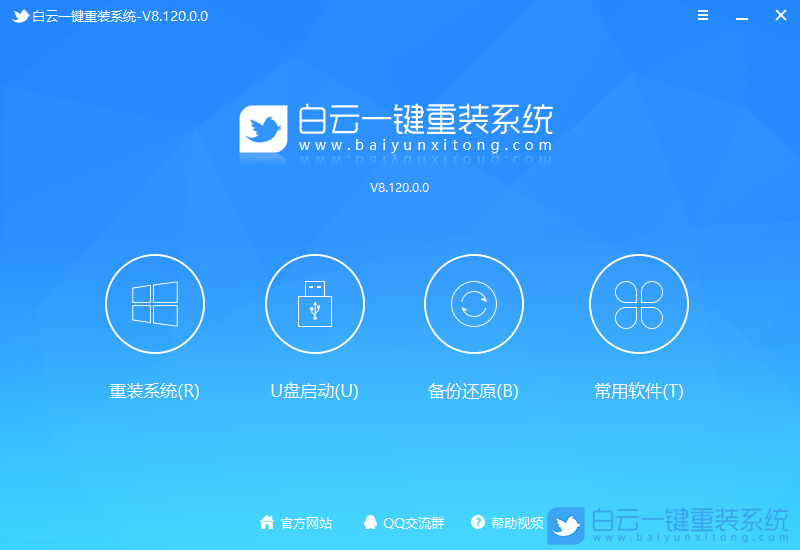
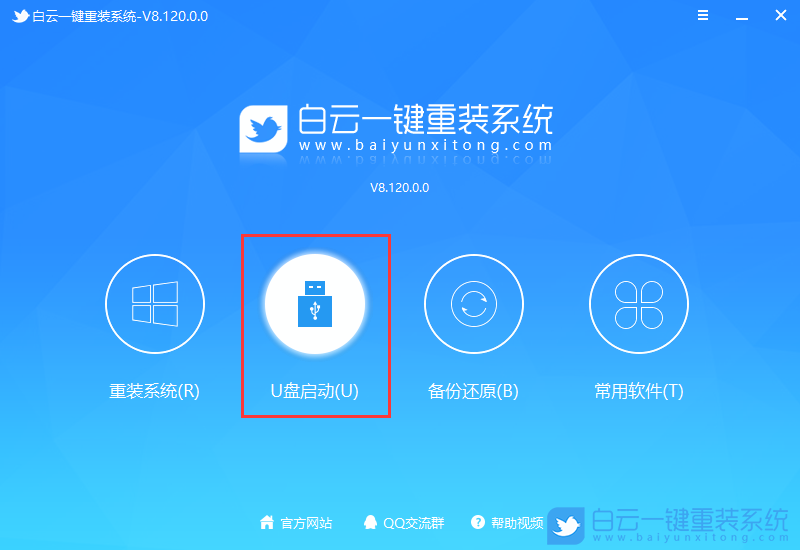
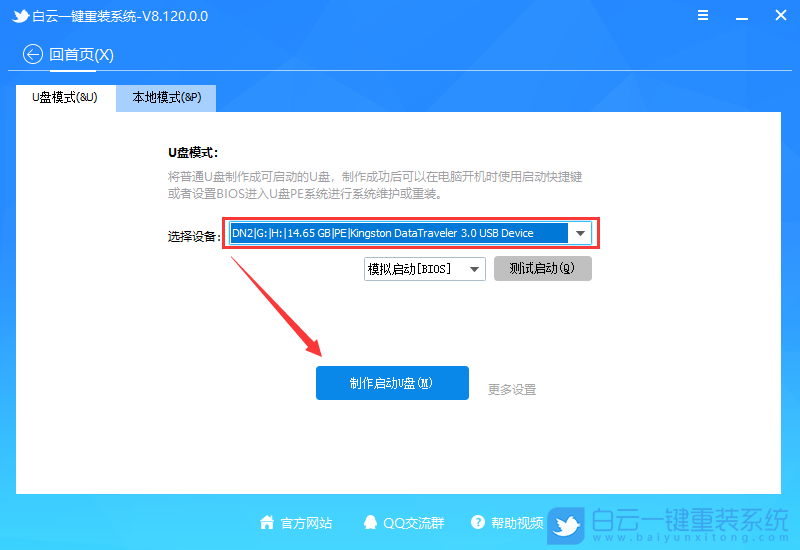
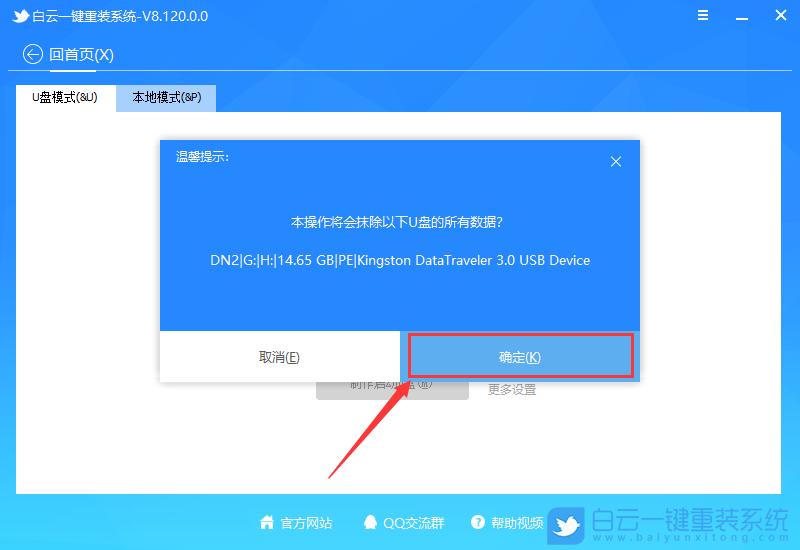
注意:推薦勾選需要安裝的系統[提供Windows XP/7/8/10/11],再點擊[制作啟動U盤+系統]
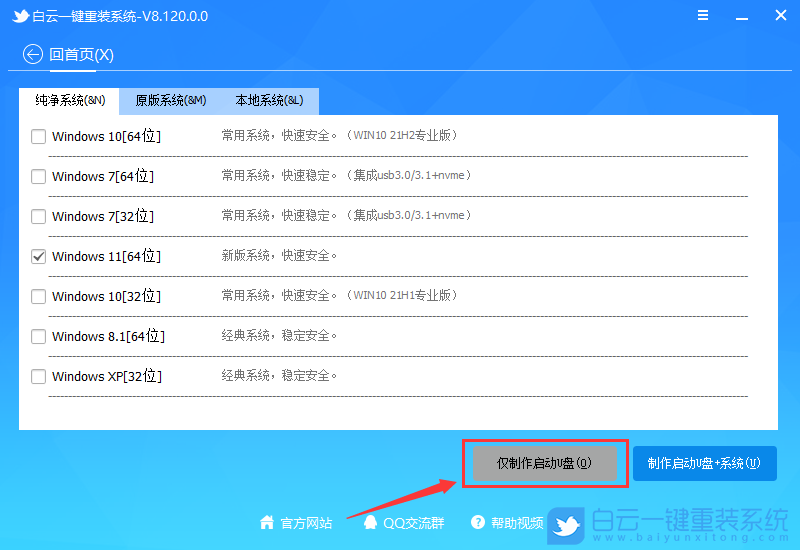
7、制作啟動U盤(接下來的過程無需您的干預,程序會自動完成安裝的步驟,您可以離開電腦稍作放松);
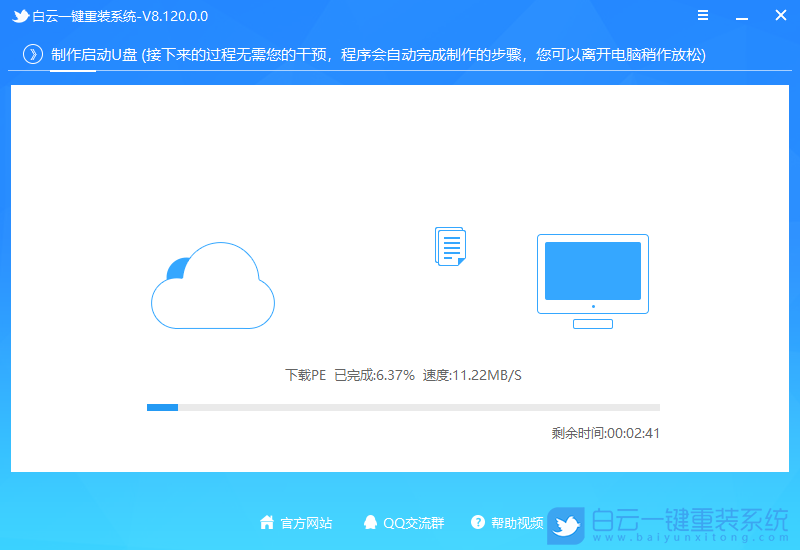
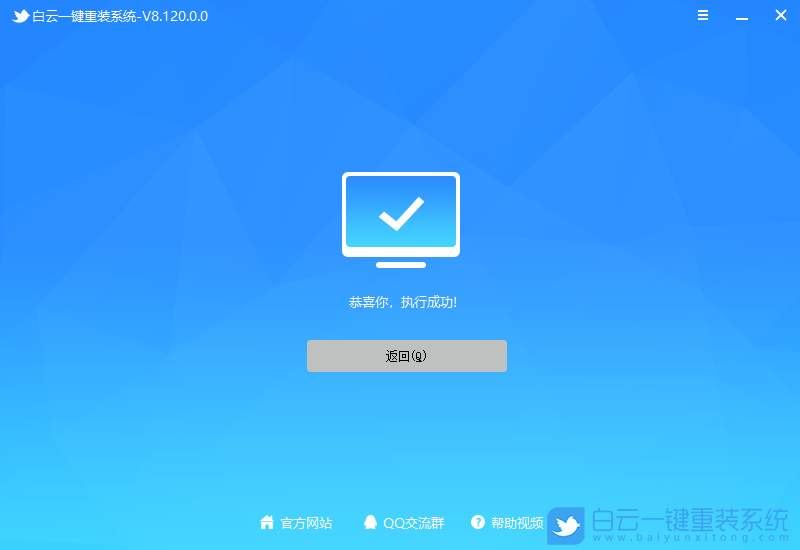
1、以上啟動U盤就制作好了,下面我們需要根據自己電腦品牌或者主板品牌在下圖找到自己電腦的啟動熱鍵;

2、然后,將白云U盤插入需要重裝系統的電腦,并且開機一直不停點擊上圖中找到的【啟動熱鍵】。然后會進入Boot Menu快速啟動菜單;

3、白云裝機PE下,新電腦按回車選擇【02.啟動Windows_10PE_64位(適合新機器)】,舊電腦按回車選擇【03.啟動Windows_2003PE_64位(適合老機器)】;
注:Legacy方式啟動時有菜單選擇,UEFI方式啟動時自動進入Win10 PE

4、雙擊打開白云PE系統桌面上的【重裝系統】;
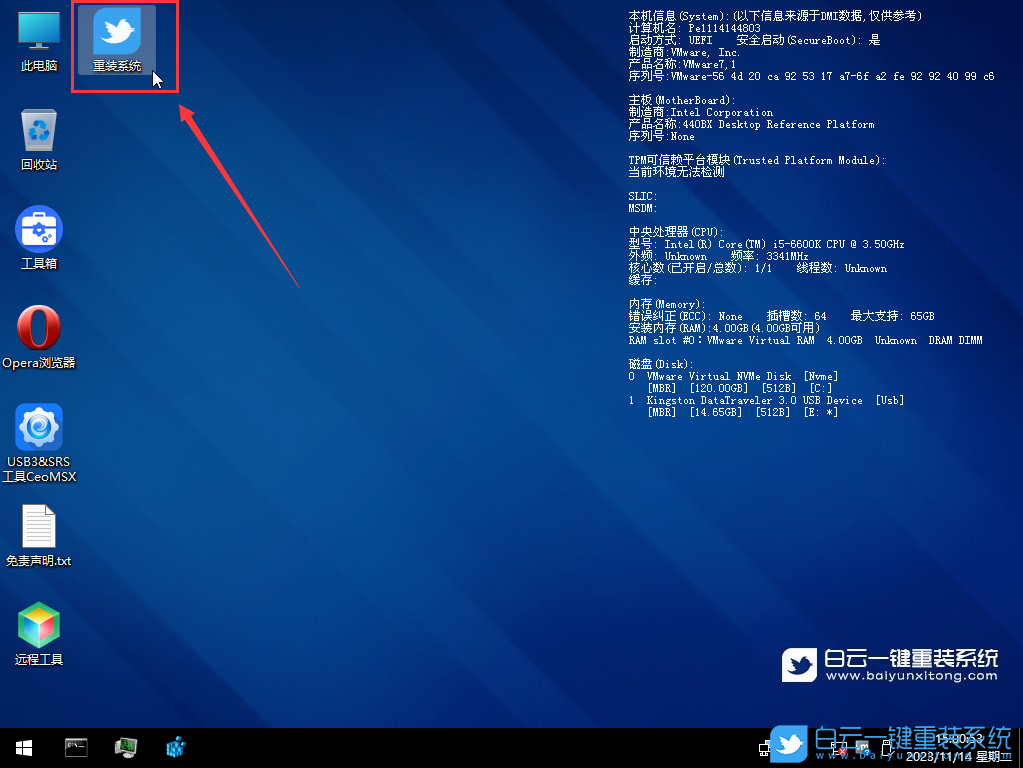
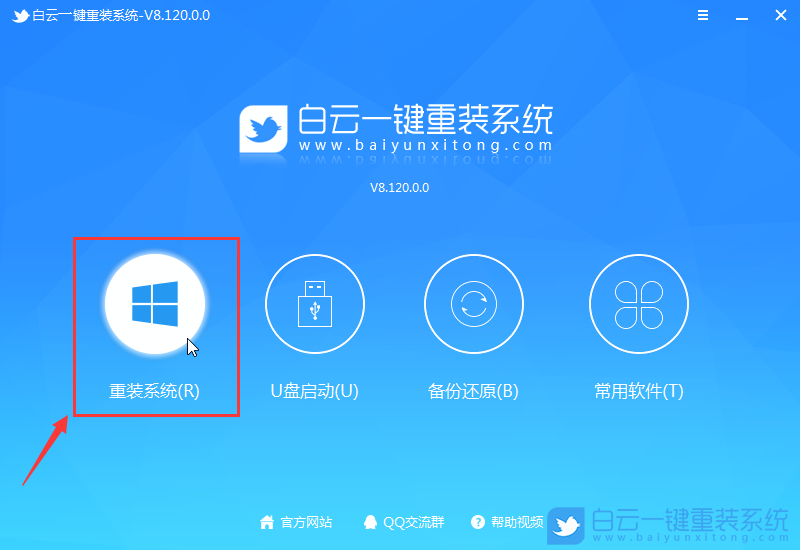
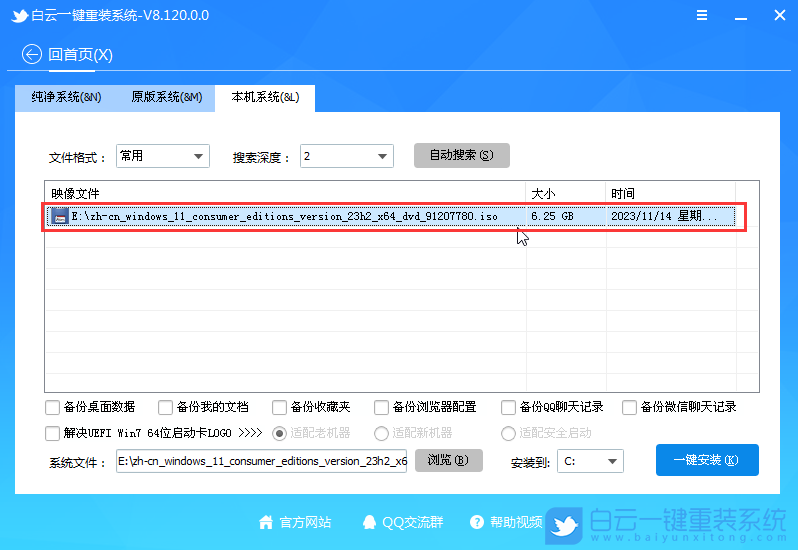

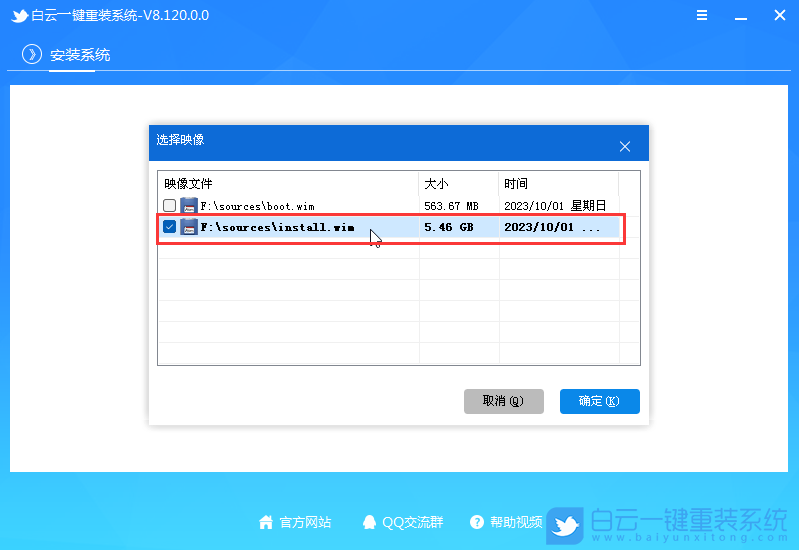
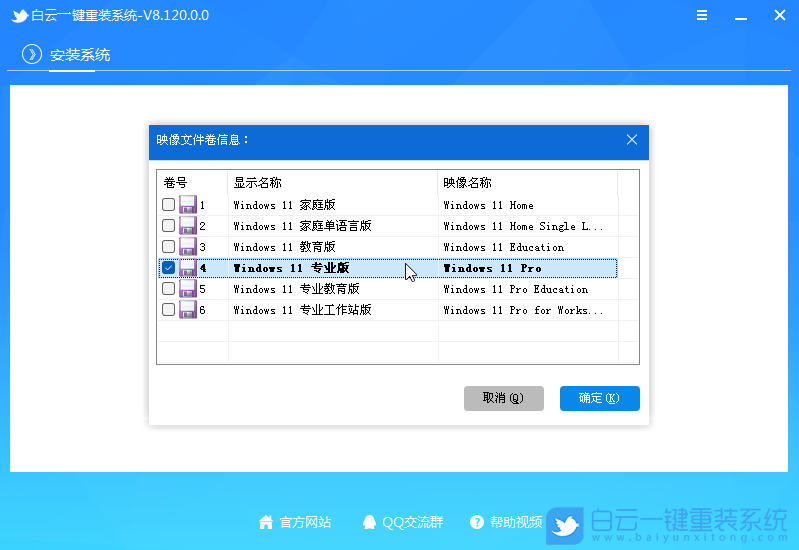
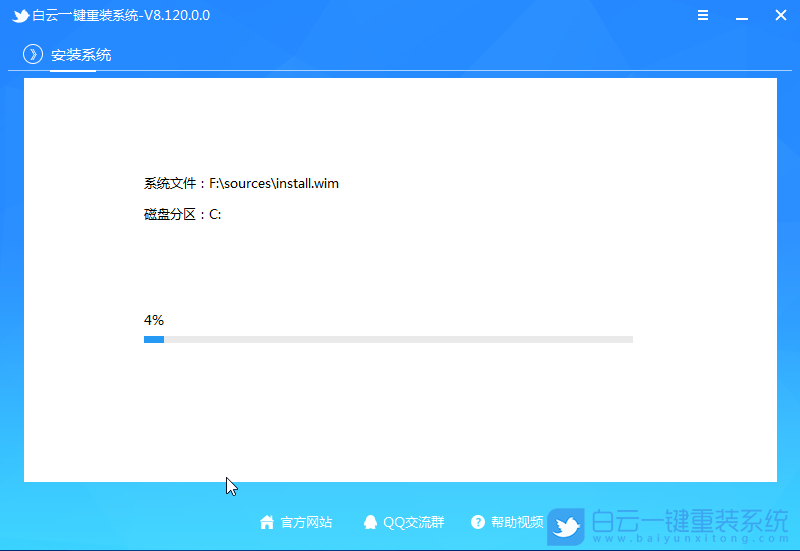

擴展知識:Win11彈explorer.exe找不到應用程序解決方法
Explorer.EXE彈窗提示:找不到應用程序
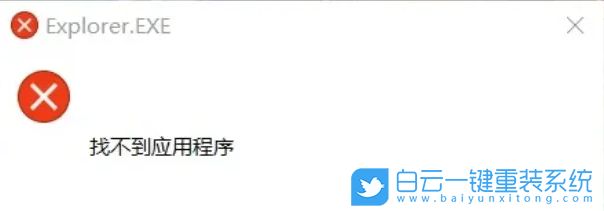
1、首先,按鍵盤上的【 Win + R 】組合鍵,打開運行窗口,然后輸入【regedit】命令,按【確定或回車】可以快速打開注冊表編輯器;
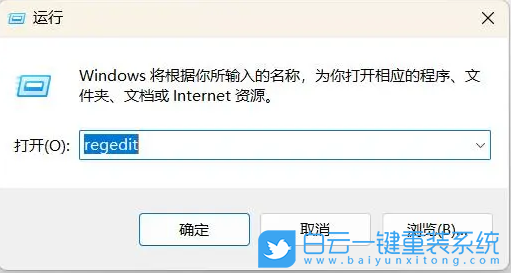
2、注冊表編輯器窗口,依次展開到以下路徑:
HKEY_CLASSES_ROOT\CLSID\{52205fd8-5dfb-447d-801a-d0b52f2e83e1}\shell\OpenNewWindow\command
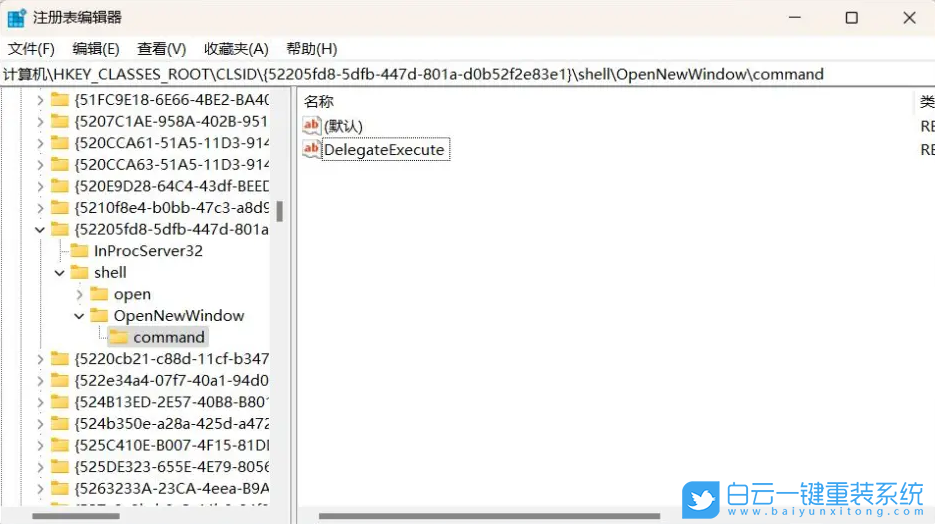
3、右鍵【command】,選擇【權限】,打開command 的權限窗口,點擊【高級】;
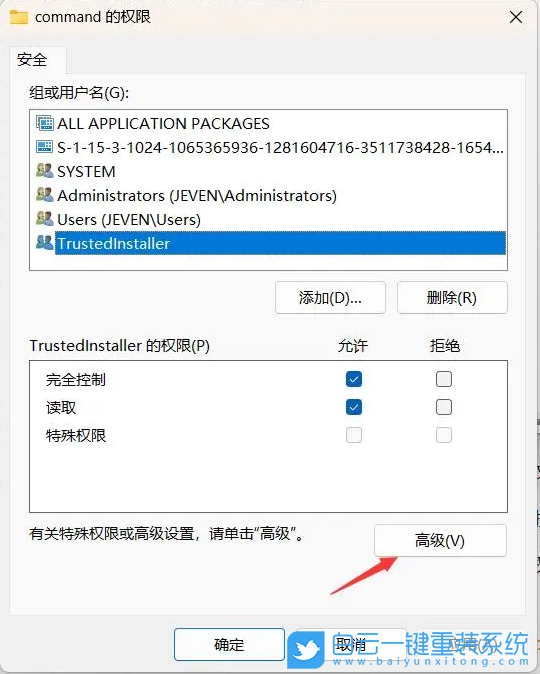
4、可以看到所有者默認是【TrustedInstller】,然后點擊后面的【更改】,改成當前使用的用戶;
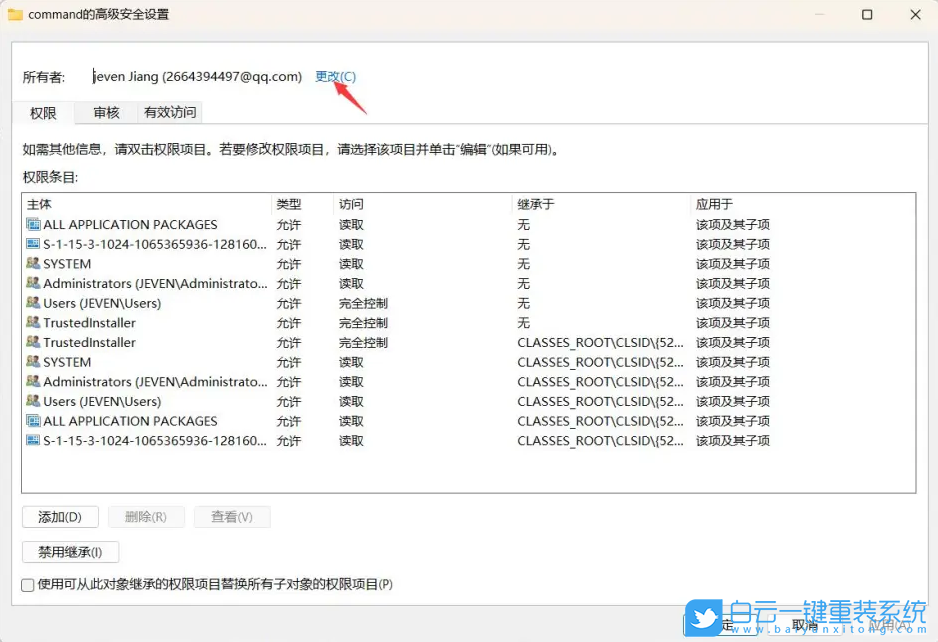
5、點擊更改后,會彈出選擇用戶或組窗口,在下面的文本框中,輸入【當前的用戶名】;
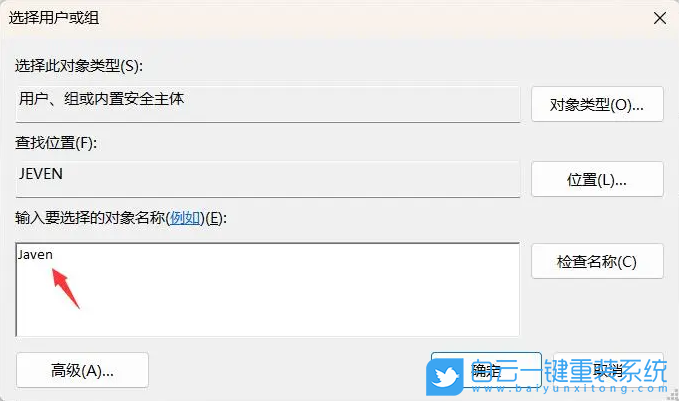
6、如果不知道當前用戶名是什么的話,可以按鍵盤上的【 Win + R 】組合鍵,打開運行窗口,然后輸入【cmd】命令,按【確定或回車】就可以看到;

7、更改了所有者之后,再點擊【右鍵 → 權限】,然后【添加】當前用戶,并設置為【完全控制】,最后點擊【確定】;
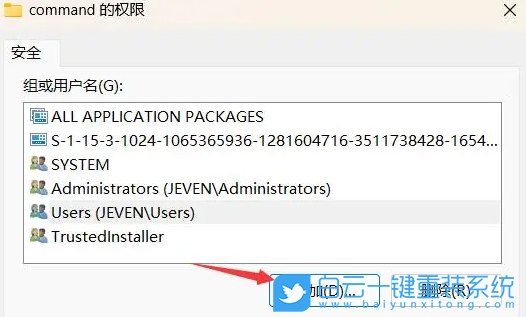
8、刪除【command】下面的【DelegateExecute】項;
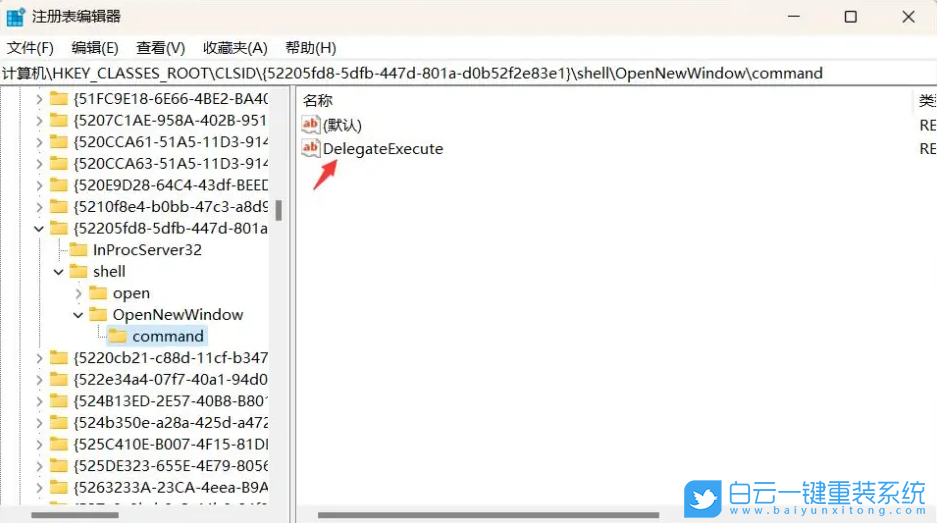
9、雙擊 (默認) 項,將默認字符串數據改為下面的值【explorer.exe ::{20D04FE0-3AEA-1069-A2D8-08002B30309D}】,并點擊【確定】;
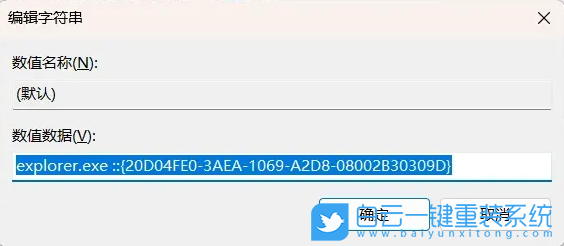
以上就是Win11電腦出現Windows無法啟動怎么辦文章,如果這篇文章的方法能幫到你,那就收藏白云一鍵重裝系統網站,在這里會不定期給大家分享常用裝機故障解決方法。

Win10如何在非觸屏設備打開經典模式屏幕鍵盤|怎么打開屏幕鍵盤使用搭載win10系統的 觸屏設備用戶打開屏幕鍵盤,可以直接按設置 - 設備 - 輸入,里面就可以找到屏幕鍵盤的開關。 但是對

聯想拯救者刃7000K 2021臺式電腦11代CPU怎么裝Win7聯想拯救者刃7000K 2021系列臺式電腦,是聯想推出的臺式電腦,目前共有4款產品。英特爾酷睿i開頭11代系列處理器,默認預裝




